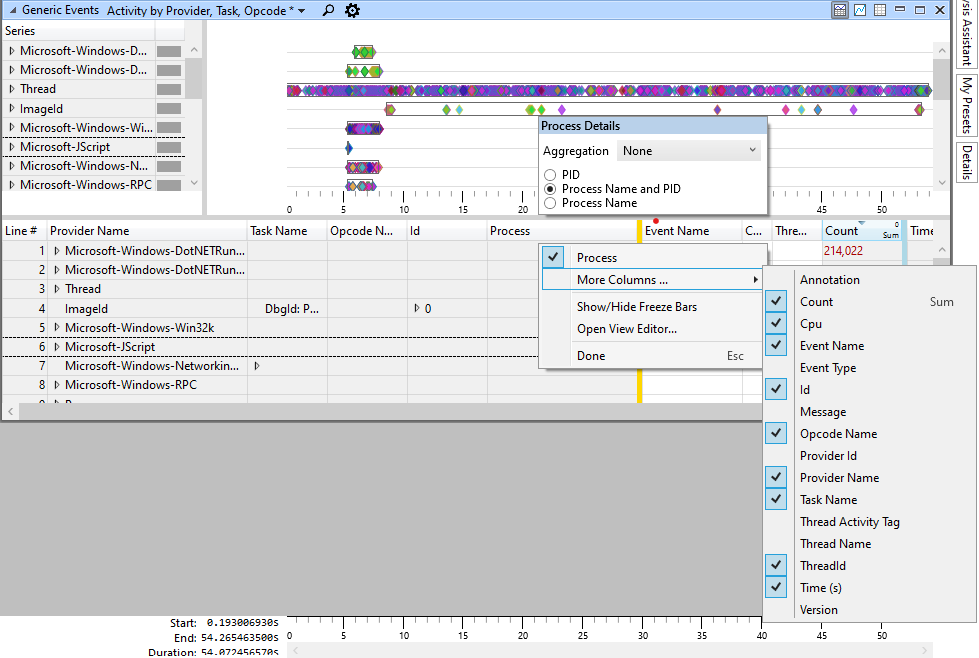Modifier les propriétés de colonne
Dans WPA, vous pouvez modifier les propriétés de colonne telles que la visibilité, l’agrégation, le tri et d’autres propriétés personnalisées.
Vous pouvez le faire dans l’Éditeur d’affichage ou dans le menu contextuel (clic droit).
Éditeur d’affichage
Utilisez l’Éditeur de vue pour afficher et configurer toutes les présélections d’une table de données et les propriétés des colonnes. Pour ouvrir l’Éditeur d’affichage, cliquez sur l’icône Paramètres sur l’en-tête d’une table de données ou utilisez le raccourci clavier Ctrl + E ».
Pour plus d’informations sur la configuration des préréglages et des propriétés de colonne, consultez Éditeur de vue.
Menu contextuel (Clic droit)
Le menu contextuel offre un moyen pratique d’apporter des modifications aux propriétés d’une colonne que vous sélectionnez. Pour ouvrir le menu contextuel, cliquez avec le bouton droit sur un en-tête de colonne. Deux fenêtres contextuelles s’affichent.
Utilisez la fenêtre la plus haute pour modifier l’agrégation et d’autres propriétés personnalisées (le cas échéant). Par exemple, utilisez la fenêtre la plus haute pour basculer entre trois modes de la colonne Processus : PID ; Nom du processus et PID ; et Nom du processus.
Utilisez la fenêtre inférieure pour modifier la visibilité de la colonne active en cliquant sur le nom de la colonne. Vous pouvez également modifier la visibilité d’autres colonnes en cliquant sur Autres colonnes....